Лабораторная работа № 1: «Знакомство с интерфейсом системы программирования Visual Basic»
Цель: Познакомиться с интерфейсом системы программирования Visual Basic, рассмотреть основные компоненты среды программирования.
Задание 1.
Создайте и запустите проект, содержащий форму с размещёнными на ней кнопками и текстовым полем. Щелчок по кнопке Command1 должен менять цвет формы на красный и создавать в текстовом поле надпись «Теперь форма красная»; а щелчок по кнопке Command2 должен менять цвет текста на синий и увеличивать его размер, а надпись в текстовом поле должна быть «Теперь текст синий».
Технология работы:
- Запустите систему программирования Microsoft Visual Basic.
- В окне приглашения выберете тип проекта Standard EXE и нажмите «Открыть».
- Рассмотрите и запомните названия основных элементов окна программы.
- Выберете на Панели объектов кнопку “TextBox” и растяните текстовое поле на форме.
- Аналогично создайте объект CommandButton (кнопка).
- Двойным щелчком по кнопке откройте Окно программного кода и добавьте следующую команду:
Form1.BackColor = vbRed
- Закройте окно кода и запустите проект кнопкой Start на Панели инструментов. Проверьте работу проекта. Остановите проект кнопкой End.
- Теперь снова откройте Окно кода (дважды щёлкнув по кнопке Command1) и добавьте такую команду:
Text1.Text = “Теперь форма красная”
- Разместите на форме вторую кнопку Command2 и, открыв для неё Окно кода, допишите следующие команды:
Text1.FontSize = 20
Text1.ForeColor = vbBlue
Text1.Text = "Теперь текст синий"
- Таким образом в окне кода у вас должна быть такая программа: смотрите документ
- Теперь в режиме проектирования, закрыв Окно кода, отрегулируйте размеры и расположение объектов и размер самой формы.
- Запустите и проверьте работу проекта. У вас должно получиться примерно так:
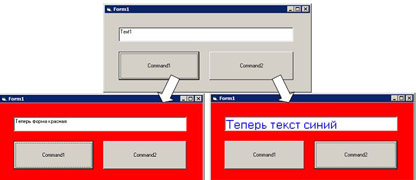
- Сохраните проект командой File – Save Project . ВНИМАНИЕ! Обязательно сохраняйте проекты в отдельно созданной папке (поскольку проект сохраняется в виде нескольких файлов).
Задание 2.
Создайте и сохраните проект следующего содержания:
- кнопка Command1 делает цвет формы зелёным, размер текста в поле Text1 - 16пт;
- кнопка Command2 делает цвет формы жёлтым, а цвет текста в поле Text2 делает красным;
- кнопка Command3 делает цвет формы и цвет текста в обоих полях белыми.
Задание 3.
Создайте проект «Фонтомастер» - программу, которая поможет смастерить красивый текст из имеющихся шаблонов.
Левый ряд кнопок меняет цвет текста в текстовом поле, а правый ряд меняет размер шрифта. Таким образом можно подобрать множество различных комбинаций.
Также в документе находятся лабораторные работы:
Создание электронного альбома
Простой калькулятор
Перевод чисел из одной системы счисления в другую
Использование функций даты и времени
Вычисление площади треугольника по формуле Геррона
Коробка
Таблица умножения и сложения
Добавление и настройка счетчика
Добавление и настройка движка и флажка
Использование условного оператора. Приложение «Касса аэрофлота
Три шара
Работа с переключателями
Сопротивление электрической цепи
Оператор выбора
Использование таймера

 Получите свидетельство
Получите свидетельство Вход
Вход












 Практические и лабораторные работы в Visual Basic (0.84 MB)
Практические и лабораторные работы в Visual Basic (0.84 MB)
 1
1 2911
2911 692
692 Нравится
0
Нравится
0


